1.はじめに
何もインストールしないで、いきなりホーム画面に進む。サンプルファイルもないのでまっさら。

現在ここまで来ました。↑ Before ↓ After

RaspberryPI 4 4GにArchLinux、Docker、その上にJoomla4をインストールしているのですが、ぱっぱっと、反応は良いです。それではこれまでの設定メモです。
2.日本語のインストールとデフォルト言語として設定
システム→Lunguage→インストール→星印でデフォルトに
「サイト」と「管理者」両画面がありますので、全て日本語に設定。

3.更新歴のモジュールを作る
左メニューのモジュールから、NEWを選択、出てきたモジュールの中からArticles-Latestを選択し、開いた下面のタイトルに「更新履歴」と入力。保存して閉じる。
4.新規ページを作成
左メニューのContent→Articlesの画面を開いたら、上の「NEW」を選択。タイトルに更新履歴と記載して、本文を書き始める
何を書いても自由であるが、このサイトの概要ぐらいを書いて、更新履歴を表示する仕様にしたいと思っているので、タイトルには「更新履歴(記事としての)」と入力、簡単にサイトの概要を入力したら、CMSコンテントタブからモジュールタブを選択すると、先ほど作成した「更新履歴(モジュールとしての)」があるのでこれを選択し、本文に挿入する。
5.ホームに更新履歴を登録
メニューの中の「ホーム」に「単一記事」、「更新履歴(記事としての)」を選択して登録。このページに作者や公開日などの詳細情報は不要なので、メニュとしての「ホーム」画面から一切を表示しないように設定。
6.メニューの整備
メニューが「ホーム」だけでは困るので、メニューを整備します。メニューに登録するのはカテゴリーに含まれる記事なので、カテゴリーを整備します。
管理画面の「メニュー」「管理」を選択。開いた画面でメニューの名前を記入。「ユニークな名前」欄には「toppumenyu」と記入(日本語でトップメニュー」と記入すると勝手に直してくれた。)して、保存。
メインメニューと並んで新しいメニュウーが表示されるが、右の方にモジュールを選択するように書いてあるので、それを選択。
開いた画面では「現在」と表示されていることを確認。右の方には表示位置が書いてあるので、「トップバー」か「トップバーの下」を選択し、保存。
7.「カシオペア」の変更
管理者画面の「サイトのテンプレートスタイル」を開く。「高度な設定」タブの「タイトル(ロゴの代替)」の欄にサイト名称を記入。
8.管理画面を作る
管理画面のログインアドレス /admistratorだから、メニューアイテムとしての「管理画面」の種類「URL」を選択して、ターゲットウィンドウにアドレスである「administrator」と入力。その他はダーゲットウィンドウに「ナビゲーション付きの新しいウィンドウ」を選択。保存して終了。
モジュールに戻り新規に「スペシャルメニュー」という名のモジュールを作ります。ただしタイトルは「非表示」を選択。表示場所は「右サイドバー」、アクセスは「スペシャル」(ログインしている間だけ表示)、順序は「メインメニュー」の下を選択して、保存します。
同様に「新規投稿」などのメニューを作るのもよいかと思います。作り方はスペシャルメニューに「記事の作成」というメニューアイテムを選択して管理画面の「下」に表示させれば、管理画面に廃校しないけど記事は投稿できるという機能を持ったメニューになります。
9.ユーザー名
「名前」の欄は自由に変更可。ユーザ名は変えるとログインに使用をきたす気がするので、表示を変えるだけなら「名前」を変更すべき。実際には試していないのであくまで「気がする」です。
ここまで来ればCMSとしての最低の機能は果たせます。これからも時間があれば、少しずつ改良して行きます。
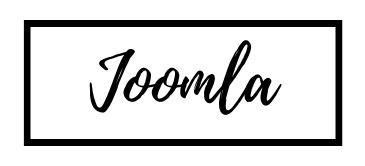


コメント